如何關閉微距模式並自動開啟 iPhone 相機

學習如何關閉 iPhone 上的微距模式,讓你隨心所欲地拍攝所需照片,最佳化攝影體驗。
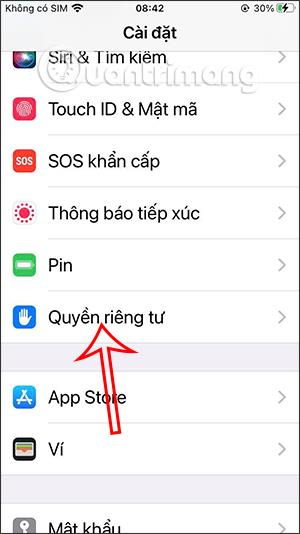
iPhone 上的應用程式活動監控功能是用戶更新到新作業系統後iOS 15 的新功能。因此,用戶將了解您在 7 天內使用過的應用程式的所有活動。此外,有關位置、攝影機和麥克風的資訊也將被記錄,以便您可以控制哪些應用程式存取了它們。下面的文章將指導您在iPhone上啟用應用程式活動監控功能。
iPhone 上的應用程式控制說明
步驟1:
在裝置介面上,存取「設定」,然後按一下「隱私權」。切換到新介面,點擊記錄應用程式活動。

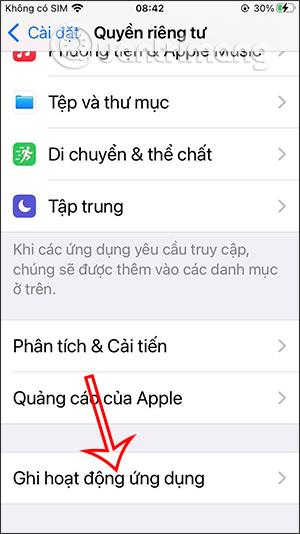
第2步:
切換到新介面,我們需要開啟應用程式活動記錄功能才能使用該功能。下面有一個「保存應用程式活動」選項,用於共享和保存 7 天內的應用程式活動。
因此,應用程式的資料存取活動將儲存為副本。

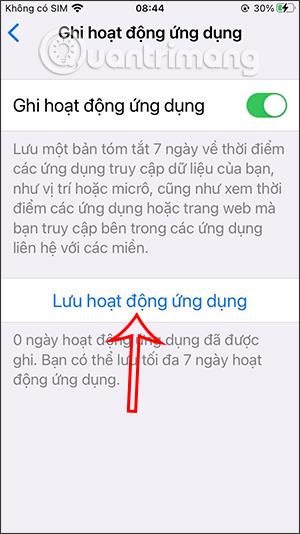
步驟3:
如果您想關閉手機上的此功能,請將「記錄應用程式活動」部分中的開關轉到左側。螢幕將顯示訊息停止記錄應用程式活動,按一下「確定」按鈕同意。
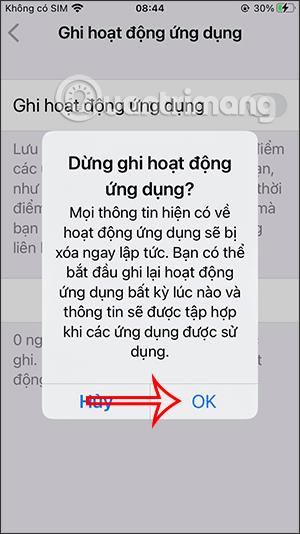
學習如何關閉 iPhone 上的微距模式,讓你隨心所欲地拍攝所需照片,最佳化攝影體驗。
升級到 iOS 16.2 和 iPadOS 16.2 後,您可以使用全新的 <strong>Freeform 應用程式</strong>,這是一款白板工具,有助於創造和協作。
Locket Widget 是一款幫助 iPhone 用戶快速分享照片的應用程序,使用此應用只需幾步即可與朋友分享珍貴時刻,無需繁瑣步驟。
只要收件者在您的通訊錄中並且擁有執行 iOS 15 或更高版本的 iPhone,您就可以輕鬆從 iPhone Health 應用程式分享健康數據。
了解如何在 iPhone、iPad 和 Mac 上設置 PayPal 作為 Apple ID 的付款方式,並獲得最佳的應用程序購買體驗。
Apple 推出了新的「與您分享」功能,並簡化了一些介面元素,使訊息體驗更加愉快。了解更多關於iOS 15訊息應用程式的新功能。
在這篇文章中,Quantrimang 將詳細說明如何從 iPad 上的「筆記」應用程式複製和貼上手寫筆記,並介紹使用 Apple Pencil 進行筆記的技巧。
為了使分割變得比以往更容易,Safari 提供了一項稱為「選項卡組」的功能,讓您可以方便地保存選項卡組到筆記。
學習如何輕鬆儲存 iMessage 訊息附件,包括文件和圖片。
學習如何使用 iPhone 共享日曆,無論是與特定人員還是公開給所有人。








